PowerPoint cho Microsoft 365 giúp người khiếm thính hoặc gặp rào cản ngôn ngữ dễ dàng tiếp cận. Các tính năng này không chỉ nâng cao khả năng truy cập mà còn giúp bài thuyết trình rõ ràng và bao hàm hơn đối với mọi người. Rất may là chúng rất dễ thiết lập!
Cách thêm phụ đề tự động trong bài thuyết trình PowerPoint
Hãy luôn thích làm cho bài thuyết trình của mình bao hàm hơn đối với những khán giả khiếm thính. Tính năng này cũng giúp mọi người theo dõi những gì người thuyết trình đang nói, phá vỡ rào cản về đặc điểm giọng nói.
Cảnh báo: Captions & Subtitles là một trong những tính năng được cải tiến trên nền tảng đám mây trong Microsoft 365 và được hỗ trợ bởi Microsoft Speech Services. Điều này có nghĩa là lời nói của bạn sẽ được gửi đến máy chủ của Microsoft để xử lý.
PowerPoint có thể hiển thị phụ đề trên màn hình bằng hơn 60 ngôn ngữ. Sau đây là cách bạn có thể thiết lập phụ đề thời gian thực cho bài thuyết trình PowerPoint.
- Trong PowerPoint, hãy chuyển đến phần Captions & Subtitles trên tab Slide Show ở trên cùng.
- Nhấp vào Subtitle Settings, rồi chọn Spoken Language và Subtitle Language từ các tùy chọn menu.
- Chỉ định Microphone bạn muốn sử dụng làm nguồn (nếu có nhiều hơn một micro được kết nối với thiết bị của bạn).
Spoken Language là ngôn ngữ bạn sẽ nói khi thuyết trình và Subtitle Language là ngôn ngữ mà phụ đề trên màn hình sẽ được hiển thị cho khán giả.
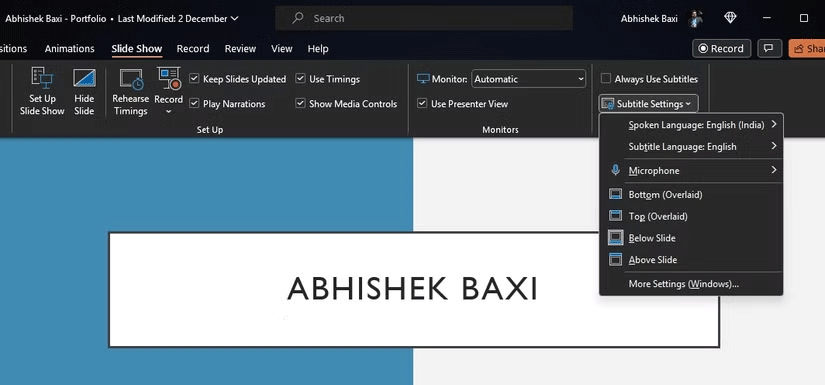
Trong cùng một menu, bạn có thể tùy chỉnh vị trí hiển thị phụ đề - trong lề bên dưới, bên trên các slide hoặc phủ lên trên cùng/dưới cùng. Bạn có thể tùy chỉnh thêm các cài đặt giao diện bằng cách nhấp vào Subtitle Settings và chuyển đến More Settings (Windows). Thao tác này sẽ đưa bạn đến cài đặt trợ năng của Windows.
Ngoài ra, trong phần Captions & Subtitles, bạn có thể đánh dấu vào hộp Always Use Subtitles để phụ đề luôn hiển thị khi slideshow bắt đầu (mặc định là tắt). Tất nhiên, bạn có thể bật hoặc tắt tính năng này khi thuyết trình. Chỉ cần nhấp vào nút Toggle Subtitles trên thanh công cụ bên dưới slide chính trong khi trình chiếu.
Mẹo: Captions & Subtitles phụ thuộc vào dịch vụ giọng nói dựa trên đám mây, vì vậy, điều quan trọng là phải có kết nối Internet nhanh và đáng tin cậy.
Thiết lập bản dịch trực tiếp cho bài thuyết trình
Nếu bạn đang thuyết trình trước một lượng lớn khán giả hoặc trong một nhóm ảo phân tán về mặt địa lý, thì rất có thể không phải tất cả mọi người trong khán giả đều có cùng mức độ thoải mái với ngôn ngữ bạn đang thuyết trình.
Bạn có thể làm cho bài thuyết trình của mình dễ tiếp cận hơn bằng cách thêm bản dịch trực tiếp khi bạn thuyết trình. Đây là một lợi ích phái sinh gọn gàng và thường bị bỏ qua của tính năng Captions & Subtitles.
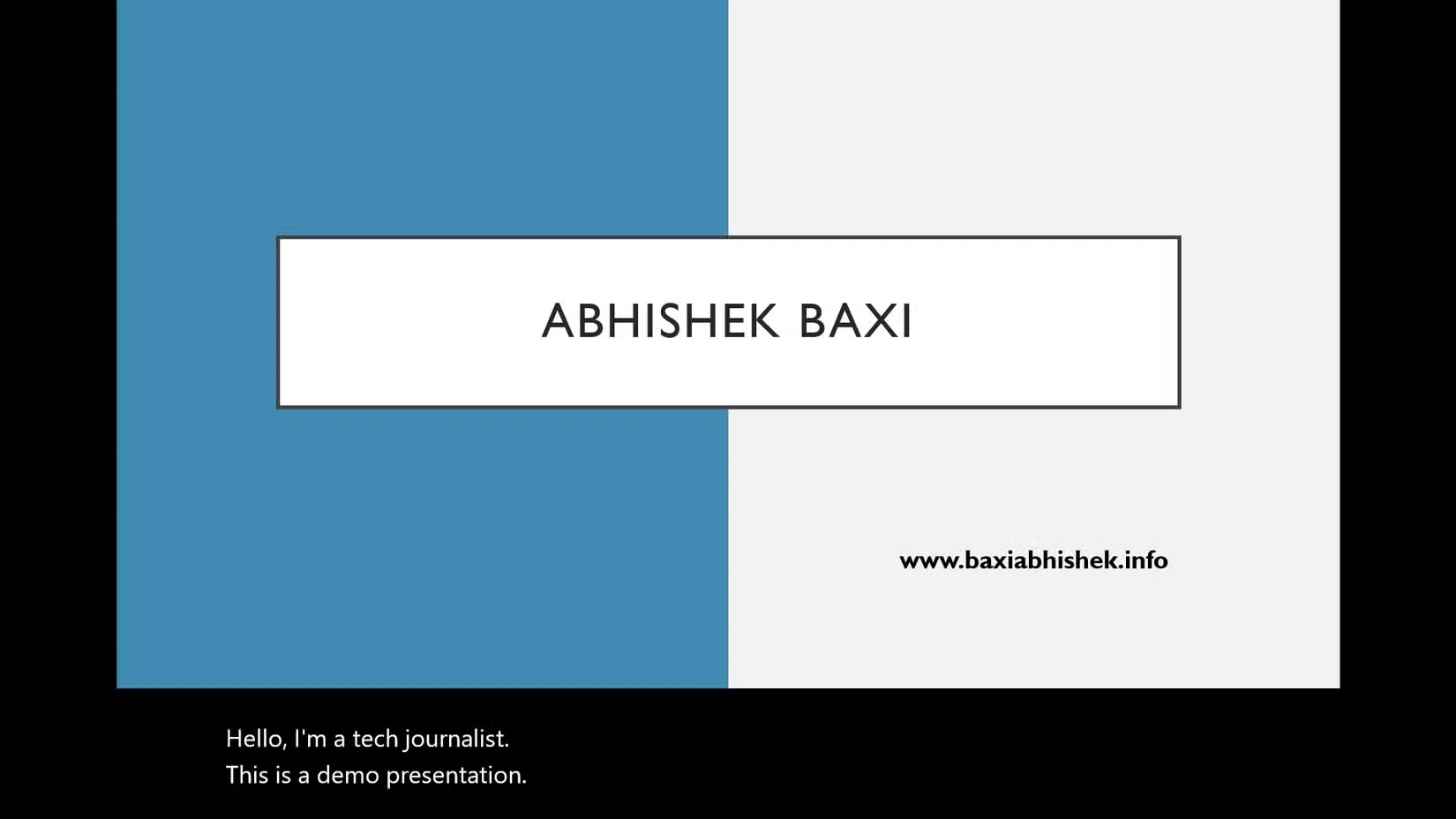
Khi thiết lập phụ đề, thay vì chọn Subtitle Language giống với Spoken Language, hãy đổi thành bất kỳ ngôn ngữ nào khác phù hợp với nhu cầu của bạn. Thao tác này sẽ thêm bản dịch trực tiếp vào slideshow mà không cần bất kỳ nỗ lực bổ sung nào. Trong ảnh chụp màn hình ở trên, người thuyết trình đã nói bằng tiếng Hindi và thiết lập ngôn ngữ phụ đề thành tiếng Anh, kết quả rất hoàn hảo.
Mẹo: Hãy chạy thử toàn bộ bài thuyết trình để đảm bảo bản dịch phù hợp với mọi slide. Nếu có thể, hãy nhờ người bản ngữ kiểm tra giúp bạn.
Chú thích thời gian thực của slideshow trong PowerPoint là một tính năng mạnh mẽ và là minh chứng cho những gì xử lý giọng nói dựa trên đám mây có thể cung cấp. Chỉ mất vài phút để thiết lập và có thể giúp bài thuyết trình của bạn có sức tác động hơn!
 Công nghệ
Công nghệ  AI
AI  Windows
Windows  iPhone
iPhone  Android
Android  Học IT
Học IT  Download
Download  Tiện ích
Tiện ích  Khoa học
Khoa học  Game
Game  Làng CN
Làng CN  Ứng dụng
Ứng dụng 



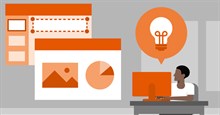














 Linux
Linux  Đồng hồ thông minh
Đồng hồ thông minh  macOS
macOS  Chụp ảnh - Quay phim
Chụp ảnh - Quay phim  Thủ thuật SEO
Thủ thuật SEO  Phần cứng
Phần cứng  Kiến thức cơ bản
Kiến thức cơ bản  Lập trình
Lập trình  Dịch vụ công trực tuyến
Dịch vụ công trực tuyến  Dịch vụ nhà mạng
Dịch vụ nhà mạng  Quiz công nghệ
Quiz công nghệ  Microsoft Word 2016
Microsoft Word 2016  Microsoft Word 2013
Microsoft Word 2013  Microsoft Word 2007
Microsoft Word 2007  Microsoft Excel 2019
Microsoft Excel 2019  Microsoft Excel 2016
Microsoft Excel 2016  Microsoft PowerPoint 2019
Microsoft PowerPoint 2019  Google Sheets
Google Sheets  Học Photoshop
Học Photoshop  Lập trình Scratch
Lập trình Scratch  Bootstrap
Bootstrap  Năng suất
Năng suất  Game - Trò chơi
Game - Trò chơi  Hệ thống
Hệ thống  Thiết kế & Đồ họa
Thiết kế & Đồ họa  Internet
Internet  Bảo mật, Antivirus
Bảo mật, Antivirus  Doanh nghiệp
Doanh nghiệp  Ảnh & Video
Ảnh & Video  Giải trí & Âm nhạc
Giải trí & Âm nhạc  Mạng xã hội
Mạng xã hội  Lập trình
Lập trình  Giáo dục - Học tập
Giáo dục - Học tập  Lối sống
Lối sống  Tài chính & Mua sắm
Tài chính & Mua sắm  AI Trí tuệ nhân tạo
AI Trí tuệ nhân tạo  ChatGPT
ChatGPT  Gemini
Gemini  Điện máy
Điện máy  Tivi
Tivi  Tủ lạnh
Tủ lạnh  Điều hòa
Điều hòa  Máy giặt
Máy giặt  Cuộc sống
Cuộc sống  TOP
TOP  Kỹ năng
Kỹ năng  Món ngon mỗi ngày
Món ngon mỗi ngày  Nuôi dạy con
Nuôi dạy con  Mẹo vặt
Mẹo vặt  Phim ảnh, Truyện
Phim ảnh, Truyện  Làm đẹp
Làm đẹp  DIY - Handmade
DIY - Handmade  Du lịch
Du lịch  Quà tặng
Quà tặng  Giải trí
Giải trí  Là gì?
Là gì?  Nhà đẹp
Nhà đẹp  Giáng sinh - Noel
Giáng sinh - Noel  Hướng dẫn
Hướng dẫn  Ô tô, Xe máy
Ô tô, Xe máy  Tấn công mạng
Tấn công mạng  Chuyện công nghệ
Chuyện công nghệ  Công nghệ mới
Công nghệ mới  Trí tuệ Thiên tài
Trí tuệ Thiên tài